Word如何对齐不同行的文字, Word是很多用户使用的办公软件,有些朋友在用这个软件编辑文档时不想添加表格,而是希望对齐文本内容。这个时候我们怎么操作?其实设置起来也很简单。
让我们和边肖一起来看看吧。
单词对齐多行文本教程
1.首先,我们用鼠标将光标放在文本的中间。
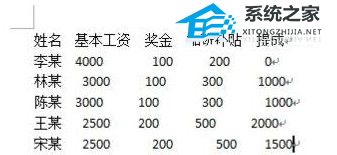
2.然后在每行文本中间按一次Tab键。
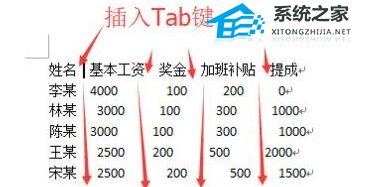
3.插入后,选择所有需要对齐的单词。
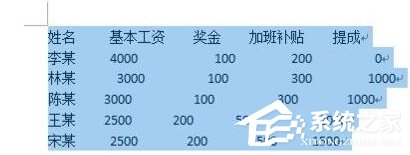
4.然后在打开的视图中检查标尺工具。

5.打开后,我们可以通过按住顶部标尺下的数字并拖动标尺来对齐这一列文本。
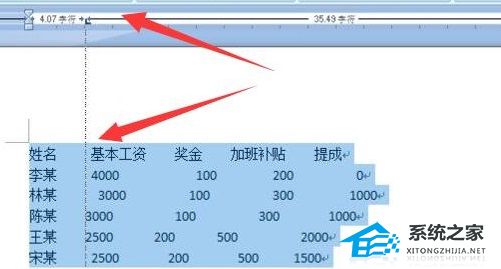
6.最后,只要对每列文本进行相同的操作,就可以对齐多行文本。
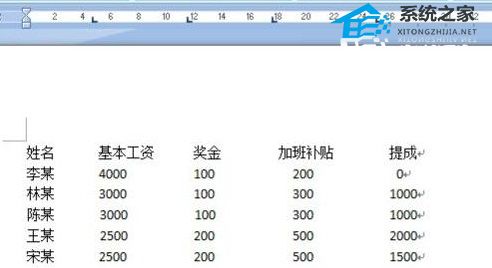
以上是系统之家边肖带给你的关于Word如何对齐不同行的文本。Word对多行文字教程的所有内容进行了对齐,希望能解决你的问题。感谢您的阅读。更多精彩内容请关注官网,系统之家。
Word如何对齐不同行的文字,以上就是本文为您收集整理的Word如何对齐不同行的文字最新内容,希望能帮到您!更多相关内容欢迎关注。
